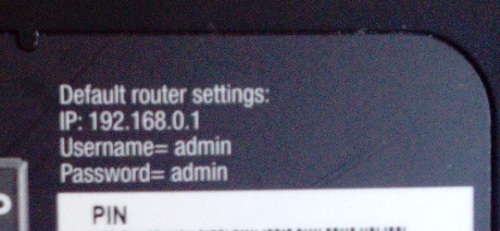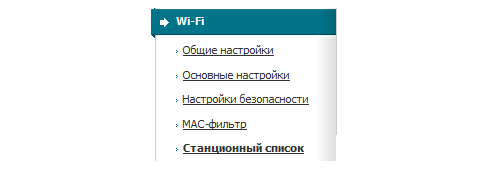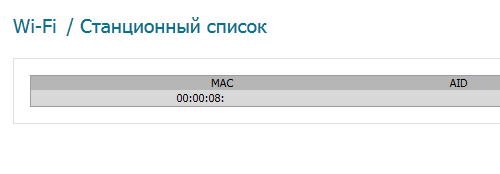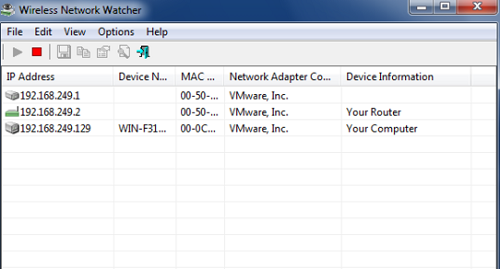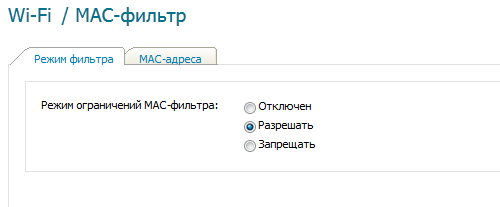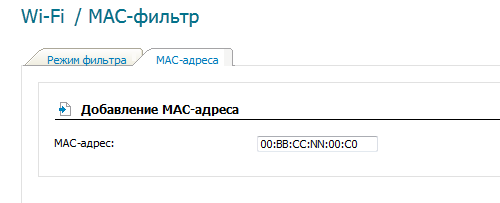airgo networks inc что это подключенные устройства
Wi-Fi is over: вычисляем нарушителей беспроводного эфира
Для выявления атак и аномалий беспроводного эфира можно использовать высокотехнологичные решения (как правило дорогие), которые позволяют контролировать беспроводные сети и выявлять попытки атак. В этой статье я расскажу о двух бесплатных утилитах, которые позволят вам контролировать беспроводной эфир и оперативно реагировать на вторжения злоумышленников.
С точки зрения обеспечения безопасности отслеживание беспроводных устройств позволяет незамедлительно информировать о том, в какую точку необходимо направить сотрудников отдела безопасности. Существует масса угроз безопасности сети, которые не обнаруживаются традиционными системами IDS/IPS, поскольку их можно обнаружить только на радиочастотном уровне. В число таких угроз входят беспроводные мосты, функционирующие в соответствии с проприетарными протоколами, и устройства, функционирующие в соответствии с более ранними стандартами, например, 802.11FH, которые могут стать точкой вторжения в сеть.
К этим угрозам также относятся WiFi-устройства злоумышленников, работающие на нестандартных рабочих частотах или использующие нестандартную модуляцию. И кроме того, всегда существуют атаки типа «отказ в обслуживании», которые могут исходить от устройств подавления беспроводной сети.
Для выявления атак и аномалий беспроводного эфира можно использовать высокотехнологичные решения (как правило дорогие), которые позволяют контролировать беспроводные сети и выявлять попытки атак. К таким решениям можно отнести Cisco CleanAir. Мы же будем использовать два бесплатных решения — waidps и nzyme.
Важное замечание: для работы утилит необходимо чтобы ваш Wi-Fi адаптер мог работать в режиме монитора.
Waidps
Для обнаружения аномалий беспроводного эфира в “домашних” условиях можно использовать утилиту waidps. Это многоцелевой инструмент, созданный для аудита (тестирования на проникновение) сетей, обнаружения беспроводного вторжения (атаки WEP/WPA/WPS) а также предотвращения вторжения (остановка связи станции с точкой доступа). Кроме этого, программа будет собирать всю WiFi информацию в округе и сохранять в базах данных.
Waidps способна выявлять массовые деаутентификации, которые могут сигнализировать о возможной атаке на WPA (для перехвата хендшейка), выявлять атаки с использованием ARP запросов, с помощью Rogue AP и Evil_Twin, возможных атак перебором WPS-пина и многое другое.
Утилита сама поднимает необходимые ей интерфейсы и начитает мониторить эфир. Интересной особенностью является, что утилиту можно использовать не только для обнаружения атаки, но так же с ее помощью можно провести аудит интересующей нас AP.
Для работы утилиты необходимо дополнительно установить пакет aircrack-ng и wireshark.
Утилита мониторит беспроводной эфир и сигнализирует об аномалиях — распространенных атаках на беспроводную сеть, а также о появлении подложных точек доступа — RogueAP.
Хотя утилита и не обновлялась с 2014 года, до недавнего времени ей не было альтернатив. С помощью нескольких точек waidps можно настроить мониторинг периметра, выверив по уровню сигнала до каждой станции физическое месторасположение — для того чтобы выявлять примерное место дислокации нарушителя.
Оптимальный вариант — запустить утилиту на несколько часов чтобы снять «чистую» картину эфира для сравнения.
nzyme
Nzyme собирает фреймы 802.11 непосредственно из эфира и отправляет их в систему управления журналом Graylog (с открытым исходным кодом), что позволяет использовать ее в качестве IDS WiFi, мониторинга и реагирования на инциденты. Для этого требуется только JVM и WiFi-адаптер, поддерживающий режим мониторинга.
Отличительной особенностью данного инструмента является изначальная «заточенность» на запуск на слабых машинах, например на Raspberry Pi. Также есть возможность запуска nzyme «из коробки» на MacBook.
Для начала необходимо сконфигурировать систему для работы, установив deb пакет или воспользовавшись jar файлом. Также необходимо настроить конфиг файл для соединения с Graylog:
nzyme_id = nzyme
channels = en0:1,2,3,4,5,6,8,9,10,11
channel_hop_command = sudo /System/Library/PrivateFrameworks/Apple80211.framework/Versions/Current/Resources/airport
channel_hop_interval = 1
graylog_addresses = %graylog IP%:12000
beacon_frame_sampling_rate = 0
Для отображения используется Graylog (можно использовать в виде виртуальной машины), что позволяет выводить информацию в красивом интерфейсе:
Несомненным плюсом утилиты является возможность просмотра устройств, вероятно скомпрометированных злоумышленниками — nzyme покажет, какие устройства имели неосторожность подключится к подложной точке доступа.
Заключение
Эти утилиты ни в коей мере не заменят «профессиональных» решений по защите беспроводного эфира, но тем не менее смогут дать информацию о его «чистоте».
Современное оборудование позволяет проводить постоянное активное прослушивание по всем каналам, осуществлять проверку появившихся точек по различным критериям позволяет быстро выявлять точки злоумышленников. После обнаружения генерируются соответствующие уведомления. Технология Management Frame Protection (MFP) нейтрализует атаки типа Evil Twin, так как при ее использовании в каждый беспроводной фрейм вставляется специальная подпись, и клиент с поддержкой этой фичи просто не станет аутентифицироваться на точке доступа злоумышленника.
Кроме того, можно включить активный режим сдерживания (Active Rogue Containment) и тогда при обнаружении точки злоумышленника на нее будут массово отправляться пакеты de-authentication, что не позволит к ней никому подключиться.
Для обнаружения новых точек подключенных непосредственно в локальную сеть предприятия, необходимо использовать технологию switchport tracing, в результате работы которой обнаруживается и блокируется порт на коммутаторе и точка злоумышленника теряет доступ в локальную сеть.
Также, кроме встроенного базового IDS существуют так же и адаптивные wIPS. wIPS умеют обнаруживать в том числе и использование инструментов (karma, aircrack), всплески трафика в нерабочее время, DHCP серверы атакующих, подбор ключей WEP и т.д.
Дополнение: в данный момент неизвестно, умеет ли профессиональное оборудование детектировать новый вид атак — Key Reinstallation Attacks.
Как определить, кто подключен к вашему WI-Fi
Содержание
Содержание
Иногда интернет ни с того ни с сего жутко тормозит. Одной из неочевидных причин может быть постороннее подключение к вашему Wi-Fi. Как увидеть и заблокировать чужие устройства — в этой статье.
Проверка настроек роутера
Список текущих подключений доступен в настройках Wi-Fi-роутера. Открыть настройки можно с помощью браузера, введя в адресной строке 192.168.1.1 или 192.168.100.1 — в зависимости от модели устройства. Логин и пароль по умолчанию, как правило, «admin».
В настройках роутера TP-Link открываем «Беспроводной режим» — «Состояние станций», либо «Беспроводной режим» — «Статистика беспроводного режима»:
У роутеров D-Link это «Расширенные настройки» — «Статус» — «Клиенты»:
У Asus «Карта сети» — «Клиенты»:
В маршрутизаторах других брендов необходимый путь может быть другим.
В соответствующем разделе настроек, в зависимости от модели, отображается список текущих подключений и информация о них: MAC-адрес подключенного устройства, IP-адрес, статус подключения, тип девайса и прочее.
Использование специальных программ
Для отслеживания беспроводных подключений можно использовать специальный софт, который несколько упрощает задачу и позволяет получить более полную информацию о подключенных девайсах. В качестве примера ПО такого рода можно привести утилиты Wireless Network Watcher и SoftPerfect WiFi Guard. Программки очень просты в использовании.
В Wireless Network Watcher после запуска сразу отображается список подключений с сопутствующей информацией.
В SoftPerfect WiFi Guard надо выбрать сетевой адаптер в открывшемся окне, после чего нажать кнопку «Сканировать». Все обнаруженные подключения, кроме текущего компьютера, будут помечены красным. Дважды кликнув на нужном подключении, можно выбрать опцию «Я знаю этот компьютер или устройство», чтобы сменить метку на зеленую.
Блокировка нежелательных подключений
Если установка/замена пароля не помогает или по каким-то причинам невозможна, то прежде всего нужно выявить чужеродное подключение в соответствующем списке. Если в нем отображается информация о типе устройства, то определить лишнее подключение можно сразу. Если это сходу непонятно, следует посмотреть МАС-адреса своих девайсов.
В ОС Android: Настройки — Система — О телефоне — Общая информация — MAC-адрес Wi-Fi и MAC-адрес WLAN.
В iOS: Настройки — Основные — Об этом устройстве — Адрес Wi-Fi
После методом исключения выявляем в списке чужое подключение. Далее переходим в настройках роутера в раздел «Фильтрация MAC-адресов» или «MAC-фильтр». Здесь можно выбрать «Режим запрета MAC-адресов».
Режим по умолчанию «Отключено» означает, что фильтрация отсутствует и доступ имеется для всех MAC-адресов. Если включить режим «Разрешить» и добавить какой-либо MAC-адрес с помощью кнопки «Добавить», то подключение к Wi-Fi будет доступно только с этим MAC-адресом, все остальные будут блокироваться. Режим «Запретить» позволяет заблокировать доступ для отдельного MAC-адреса (или нескольких), который нужно предварительно добавить вручную. В некоторых моделях роутеров такие настройки доступны непосредственно в списке подключений.
Дополнительные настройки Wi-Fi-роутера
Каким еще образом можно отсечь халявщиков? Прежде всего это установка пароля на Wi-Fi. Для этого открываем «Беспроводной режим» — «Защита» («Защита беспроводного режима», «Настройки безопасности» или аналогичный раздел) — «Настроить точку доступа вручную», выбираем здесь надежный метод сетевой аутентификации (например, WPA2-Personal) и задаем пароль. Само собой, избегая при этом слишком простых вариантов пароля, которые можно вычислить путем ручного подбора. После чего жмем «Сохранить».
Такой вариант, однако, не всегда удобен. Например, если у вас часто бывают разные гости, которым вы не хотите осложнять доступ в интернет.
Еще один метод, позволяющий спрятать свой Wi-Fi не только от обычных посторонних пользователей, но и от потенциальных взломщиков, — это установка в настройках роутера параметра «Скрывать SSID». Находим в настройках «Беспроводная сеть» — «Основные настройки» — «Скрыть широковещание SSID» или «Скрывать SSID». После включения данной опции ваша точка доступа не будет отображаться среди доступных беспроводных сетей на любых устройствах. Однако пользователи, проинформированные о ее существовании, смогут подключиться вручную, указав соответствующий SSID.
Блог молодого админа
Увлекательный блог увлеченного айтишника
Как узнать, кто подключен к моему WiFi и отключить?
Что ж, раз уж сегодня мы начали говорить о безопасности в интернете, то давайте продолжим этот разговор. В данном случае я бы хотел поговорить о такой наболевшей проблеме, как подключение некоего пользователю к вашему беспроводному роутеру. Могу сказать, что проблема приобрела гигантские масштабы, а в силу того, что многие пользователи даже не подозревают, что некто пользуется их соединением, таких наглецов становится все больше.
Только представьте. Подключились вы к сети, настроили свой роутер, подключили к нему ноутбук и телефон, серфите интернет и радуйтесь жизни. Но вдруг начинаете замечать, что по вечерам скорость соединения явно падает и даже такие популярные сайты как Яндекс или Google загружаются с очень большой задержкой. Конечно, причиной может стать какой-нибудь вирус, который сумел проникнуть к вам на ПК, или, например, неполадки с оборудованием у провайдера, однако нередко причина кроется в соседе, который подобрал пароль к вашему Wi-Fi.
Сегодня я расскажу о том, как посмотреть список подключившихся к вашему роутеру и ограничить доступ к нему.
Ищем подключившихся
Существует два метода для поиска злоумышленников. Один из них вообще не требует установки никакого дополнительного ПО. Начнем с него.
Нам необходимо попасть в конфигуратор роутера. Вообще, об этом я весьма подробно рассказывал в одной из недавних статей, но что бы вы не теряли время, повторюсь. Для начала ищем адрес для входа в панель настроек. Обычно он находится на нижней крышке роутера, там же можно найти логин и пароль для входа:
Адреса могут быть различными в зависимости от модели вашего устройства, например: 192.168.0.1 или 192.168.1.1. На самом деле роли это никакой не играет. Добавляем адрес в поисковую строку браузера, нажимаем Enter и перед нами открывается заглавная страничка для входа в конфигуратор. Вводим логин и пароль, оказываемся в панели настроек.
Здесь выбираем раздел Wi-Fi — «Станционный список». Будьте внимательны, у вас список подключенных устройств к роутеру может находится под совсем другим адресом, например, «Беспроводной режим» — «Статистика беспроводного режима». В любом случае, это не важно — вам нужно найти статистику подключений.
В этом разделе мы видим всех подключившихся к роутеру. Вернее, MAC-адреса этих устройств. О том, что это такое и как узнать этот самый адрес, я рассказывал буквально вчера.
На скрине показано лишь одно устройство. Это мой смартфон. Его легко отключить, нажав на кнопку «Разорвать соединение» в конфигураторе роутера. У вас должна быть примерно такая же картина, однако подключенных устройств может быть в разы больше. Вы ищите, какие именно из них ваши, сравнивая MAC-адреса, и отключаете их. Кроме того, необходимо сразу же поменять пароль для Wi-Fi. Вот только это, к несчастью, зачастую не панацея, потому что если некто смог подобрать пароль один раз, он наверняка сможете подобрать его снова. Поэтому выход один — фильтровать MAC-адреса. Но об этом позже. Пока же я хочу рассказать о программе, которая поможет вам увидеть, кто подключен к вашему роутеру.
Wireless Network Watcher
Речь пойдет о программе Wireless Network Watcher. Она распространяется совершенно бесплатно, занимает немного места, а потому станет надежным помощником.
Скачиваете программу (рекомендую загружать ее только с официального сайта), устанавливаете и запускаете. Запускать ее нужно только с того компьютера, к которому подключен роутер, иначе смысла в нет. После небольшого сканирования вы увидите список устройств, которые подключены к роутеру, причем вы также можете узнать их MAC-адрес и фирму-производителя.
В отличии от предыдущего случая, когда мы находили злоумышленников через конфигуратор, здесь отключить их не получится — на экран выводится только информация. Для отключения вам все равно придется использовать конфигуратор.
Фильтруем MAC-адреса
Итак, вы теперь знаете MAC-адреса всех своих устройств. Давайте-ка добавим их в список исключений. Благодаря этому к вашему роутеру никто не сможет подключиться, даже зная пароль от Wi-Fi. Это очень действенный способ защиты, которым вы должны воспользоваться.
Заходим в интерфейс роутера, выбираем раздел Wi-Fi — MAC-фильтр и разрешаем доступ.
Затем открываем вкладку MAC-адреса и по одному добавляем адреса своих устройств.
После того, как все устройства будут добавлены, обязательно сохраняем настройки и перезагружаем роутер прямо из интерфейса.
Проверьте, подключаются ли к роутеру ваши гаджеты. Также попробуйте подключиться с неизвестного устройства, что бы быть уверенным в защите. Если интернет для неизвестного устройства не работает, значит, вы все сделали правильно.
Что делать в тех случаях, если MAC-адрес у гаджета меняется? У меня была такая проблема на смартфоне. Мне пришлось лезть в его настройки и редактировать запись, что бы MAC-адрес стал статическим. Вам нужно сделать тоже самое.
Комментарии к записи “ Как узнать, кто подключен к моему WiFi и отключить? ”
Воу, помогло! Реально один незнакомый комп! Как теперь вычислить, из какой он квартиры.
Нашел левый адрес. Но потом оказалось, что это братовский телефон законнектился)
Сделал все в точности, как написано. Только все равно ко мне могут присоединиться другие гаджеты, которые не включены в список. Как быть?
Фильтр правильно настрой. Ты его точно включил?
прикольно! я к счастью никого левого там не нашел, все адреса моих устройств 🙂
нашел левые адрес,А отключил, а в итоге выключил оба ноутбука. почему mac-адреса не совпадают??
У меня вызывает смутные сомнения такая строка: добавляем адрес в ПОИСКОВУЮ строку браузера. Может надо бы добавлять в АДРЕСНУЮ строку?
Добрый день. У моей знакомой на роутере не было пароля. Похоже, кто-то этим воспользовался и поставил свой пароль. Теперь она не может подключиться. Скажите, пожалуйста, с этим что-нибудь можно сделать?
Смотрим кто подключен к моему wifi
Быстро определяем кто подключен к WiFi роутеру (двумя разными способами), настраиваем правила ограниченного и безопасного доступа к беспроводной сети, а так же разбираемся в программах облегчающих осуществление вышеописанных действий.
Признаки несанкционированных подключений
Первый признака довольно часто можно столкнуться с резкими падениями пропускной способности соединения. Чаще всего проблема кроется в работе провайдеров различных уровней между Вами и удаленным сервером, но вполне возможен и расход траффика Вашего канала посторонними лицами.
Второй признак, заставляющий задуматься о контроле доступа к своему Wi-Fi каналу — это внезапно возникающие ограничения к доступу для вашего ip-адреса для каких-либо сайтов. Кроме того, обратите внимание на поведение индикатора беспроводного соединения на корпусе роутера — при отключении всех устройств от сети он не должен ни моргать, ни тем более практически постоянно гореть.
Как узнать сколько устройств подключено к моему wifi?
Узнаем кто подключен к wi-fi в настройках роутера
Как узнать, кто подключен к моему wifi? Простейший способ сделать это — в панели управления Вашим роутером.
Для входа в нее наберите в адресной строке веб-браузера ip-адрес Вашего маршрутизатора в локальной сети (если его никто не менял, он будет соответствовать указанному в инструкции и на корпусе маршрутизатора; обычно это — 192.168.1.1) и введите в окне запроса учетные данные (по умолчанию во многих роутерах — admin/admin). Дальнейшие действия зависят от производителя Вашего роутера, но принципиальных различий нет, поэтому рассмотрим действия на примере оболочки роутеров Asus.
В панели управления Вашим роутером — увидите число всех устройств, подключенных к роутеру, в разделе «Клиенты». Клик мыши на нем открывает подробный список устройств.
Например, на скриншоте ниже мы видим два подключенных устройства: ноутбук и телефон.
За детальной информацией можно обратиться в меню «Системный журнал-Беспроводная связь», в нем не отображаются сетевые имена устройств, а только MAC-адреса их сетевых интерфейсов. Так как они (MAC-адреса) указывались и в списке клиентов (который мы посмотрели ранее), разобраться, кто есть кто, будет нетрудно. В нашем примере мы видим, что телефон подключен к сети уже давно, в то время как ноутбук подключен буквально только что.
А далее сопоставить список устройств с теми, что есть в наличии в Вашей квартире и выявить «незванных гостей» — не составит проблем.
Смотрим кто подключен к вай фай при помощи специальных программ
Если по какой-то причине у Вас отсутствует доступ к маршрутизатору, можно обойтись сторонними программами. Простейший вариант — это программа Wireless Network Watcher, выложенная разработчиком в свободный доступ. После нажатия кнопки F5 (или выбора соответствующего пункта в меню) программа просканирует весь диапазон адресов в локальной сети и выдаст список обнаруженных устройств.
Как посмотреть кто подключен к wifi роутеру
Точнее говоря, этот вопрос нужно было сформулировать не «как посмотреть, кто подключен к моему wifi», а «как посмотреть, какие из устройств не мои». С телефонами и планшетами все просто: временно отключите на них радиомодуль беспроводной связи, и они пропадут из списка подключенных устройств.
Узнать сетевые имя и MAC-адрес компьютера можно, нажав на клавиатуре клавиши Win+R и в появившемся окне набрав команду cmd для вызова командной консоли, в которой нужно ввести следующее: ipconfig /all
В нашем примере устройство Notebook, найденное ранее, оказалось нашим же ноутбуком. Проще говоря, все найденные в примере ранее устройства принадлежат нам, и нет посторонних подключений.
Как отключить неизвестных пользователей от своего вай фая
Через панель управления роутером можно запретить беспроводную передачу данных для любого из устройств в сети.
Так как они идентифицируются по уникальным MAC-адресам, фактически — серийным номерам своих сетевых интерфейсов, включение фильтра «Отклонить» для устройства будет обозначать невозможность его работы в Вашей сети Wi-Fi, как бы его хозяин ни пытался подключиться.
Как обезопасить свой вай фай? Запрещаем подключение к wi-fi неизвестным устройствам.
Из предыдущего примера можно понять и то, как обезопасить себя от подключения неизвестных устройств: включите фильтр МАС-адресов «Принимать» и добавьте в список все гаджеты и компьютеры, которым будет разрешаться доступ к сети.
Кроме того, не забывайте и о настройках безопасности: используйте защиту сети паролем достаточной длины с методом проверки подлинности WPA2 (в отличие от устаревшего WEP, который достаточно легко вскрывается wifi-сниффером, это заставит взломщика потратить довольно много времени для взлома Вашей сети).
Программы для контроля за всеми кто подключен к wi-fi
Как Вы уже успели убедиться, удобнее всего следить за состоянием своей сети через панель управления роутером — так можно и быстро вычислить незваного гостя, и закрыть ему доступ к сети. Однако, роутер не может предупреждать хозяина о появлении в сети новых устройств.
Для этой цели можно применить сторонние программы, например, уже описанный выше Network Watcher: задайте в его настройках время периодичности сканирования сети и подходящий тип оповещения о новом устройстве, и Вы всегда сможете узнавать о новых подключениях в своей беспроводной сети.
Аналогичный функционал имеет другая программа — WiFi Guard. Но, в отличие от предыдущей программы, она может автоматически запускаться в системном трее вместе с Windows.
Еще 3 полезных статьи:
Как запаролить роутер вай фай за три минуты? Читай! Прошло же то время, когда интернет…
WiFi Guard – донельзя нужная утилита для всех энтузиастов с небольшой wireless-сетью, желающих её обезопасить.…
WiFi Crack – программа для забывчивых пользователей или начинающих взломщиков. Позволяет легко и просто брутфорсить…
3 комментария
РЕспект БРО, посмотрел кто подключен к моему wifi по твоей интсрукции и поймал троих левых чуваков, которые присосались к моему вай фаю. Вражины, всех заблочил, а то я то-думаю, почему у меня скорость интернета такая низкая стала.
Wireless Network Watcher просто находка для просмотра подключенных устройств, особенно если у вас роутер типа ТП-линк, где админка кривая вся, не удобная. Ежемесячно этой программой ловлю у себя любителей халявного вай фая на работе.
Сто лет не менял пароль на роутере и не проверял кто подключен, но после того как мой интернет стал лагать — проверил кто подключен к моему интернету по вашей инструкции.
И знаете что? Вся площадка моим интернетом пользовалась, все соседи. Я в шоке, всех побанил, и сменил пароль. Обиделись соседи на меня еще, совести у них нет.